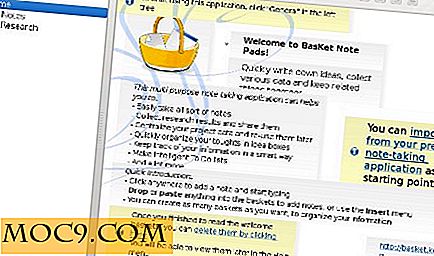लिनक्स के लिए तीन उपयोगी पासवर्ड जेनरेटर
पासवर्ड के साथ मजबूत और अभी तक आसान याद रखने की कोशिश करना एक चुनौती हो सकती है। यदि आप मेरे जैसे हैं, तो मुझे किसी खाते के लिए नया पासवर्ड दर्ज करने की आवश्यकता है, चाहे वह ऑनलाइन हो या कंप्यूटर के लिए, मेरा दिमाग खाली हो गया है! सौभाग्य से लिनक्स के लिए कई पासवर्ड जनरेटर उपलब्ध हैं, प्रत्येक सुरक्षित पासवर्ड उत्पन्न करने के अपने दृष्टिकोण के साथ।
1. pwgen
pwgen पासवर्ड बनाता है जो याद रखना आसान है, जबकि एक ही समय में काफी सुरक्षित है। तकनीकी रूप से, पासवर्ड जो याद रखना आसान है, वास्तव में यादृच्छिक पासवर्ड के रूप में सुरक्षित नहीं होंगे। हालांकि, यह ऑनलाइन आम बैंकिंग को छोड़कर, सबसे आम उपयोगों के लिए जोखिम का एक स्वीकार्य स्तर है। मानव-यादगार पासवर्ड का लाभ यह है कि आप उन्हें लिखने या उन्हें असुरक्षित स्थान पर इलेक्ट्रॉनिक रूप से स्टोर करने के लिए कम लुभाने वाले होंगे।
Pwgen स्थापित करने के लिए, टर्मिनल विंडो में निम्न टाइप करें:
sudo apt-pwgen स्थापित करें
यदि आप किसी भी पैरामीटर के बिना pwgen चलाते हैं, तो यह एक स्क्रीनफुल पासवर्ड उत्पन्न करेगा। बस सूची से एक पासवर्ड चुनें और फिर टर्मिनल को साफ़ करें। इससे आपके द्वारा चुने गए पासवर्ड को देखने से आपके कंधे पर देखने वाले किसी भी व्यक्ति को रोकता है।
इस तरह pwgen चलाओ:
pwgen

पासवर्ड चुनने के बाद, टर्मिनल विंडो की सामग्री मिटाने के लिए " clear " टाइप करें।
यदि आप सुनिश्चित हैं कि कोई भी आपके कंधे पर नहीं देख रहा है, तो आप "-1" ध्वज के साथ केवल एक पासवर्ड उत्पन्न करने के लिए pwgen को मजबूर कर सकते हैं:
pwgen -1

एक पूरी तरह से यादृच्छिक पासवर्ड उत्पन्न करने के लिए, "-s" ध्वज का उपयोग करें:
pwgen -1 -s

अपना पासवर्ड अतिरिक्त सुरक्षित बनाने के लिए, आप कम से कम एक विशेष चरित्र (जैसे विस्मयादिबोधक चिह्न, अल्पविराम, उद्धरण, प्लस, शून्य, कोलन इत्यादि) के साथ पासवर्ड बनाने के लिए pwgen को मजबूर कर सकते हैं। ऐसा करने के लिए, "-y" ध्वज का उपयोग करें:
pwgen -1 -s -y

Pwgen के लिए कुछ और दिलचस्प झंडे हैं:
-0: जेनरेट किए गए पासवर्ड में संख्याएं शामिल न करें।-B, --ambiguous: मुद्रित होने पर उपयोगकर्ता द्वारा भ्रमित किए जा सकने वाले वर्णों का उपयोग न करें, जैसे 'एल' और '1', या '0' या 'ओ'।-v, --no-vowels: यादृच्छिक पासवर्ड जेनरेट करें जिसमें स्वर या संख्याएं शामिल नहीं हैं जिन्हें स्वरों के लिए गलत किया जा सकता है। यह आक्रामक सबस्ट्रिंग के साथ पासवर्ड की आकस्मिक रचना को रोकता है!
2. makepasswd
Makepasswd उपयोगिता pwgen के समान तरीके से काम करती है, हालांकि यह याद रखने में आसान पासवर्ड बनाने का प्रयास नहीं करती है। सभी पासवर्ड यादृच्छिक रूप से उत्पन्न होते हैं, जिसमें उत्तरदायित्व पर सुरक्षा पर जोर दिया जाता है।
Makepasswd स्थापित करने के लिए, टर्मिनल में निम्न टाइप करें:
sudo apt-get makepasswd स्थापित करें
एक पासवर्ड उत्पन्न करने के लिए, टाइप करें:
makepasswd
प्रत्येक कम से कम 10 वर्णों के पांच पासवर्ड उत्पन्न करने के लिए, उपयोग करें:
makepasswd - गणना 5 --minchars 10
आप यादृच्छिक पासवर्ड उत्पन्न करने के लिए एक स्ट्रिंग भी निर्दिष्ट कर सकते हैं। पिन नंबर उत्पन्न करने के लिए यह उपयोगी हो सकता है। उदाहरण के लिए, 4 अंकों का पिन उत्पन्न करने के लिए, उपयोग करें:
makepasswd - स्ट्रिंग 1234567890 - चाचा 4

3. पासवर्ड निर्माता
पासवर्डमेकर प्रोग्राम पिछले दो उदाहरणों से थोड़ा अलग है। मूल रूप से, पासवर्ड निर्माता आईई, फ़ायरफ़ॉक्स, आदि जैसे लोकप्रिय वेब ब्राउज़र के लिए एक विस्तार था। पासवर्डमेकर-क्ली पैकेज उपकरण के कमांड लाइन संस्करण को स्थापित करता है। इसे स्थापित करने के लिए, टाइप करें:
sudo apt-passwordmaker-cli इंस्टॉल करें
इसका उपयोग करने के लिए, आपको एक डोमेन नाम (एक यूआरएल) और एक मास्टर पासवर्ड निर्दिष्ट करने की आवश्यकता है। उपकरण जानकारी के इन बिट्स ले जाएगा और उस यूआरएल के लिए एक अद्वितीय पासवर्ड उत्पन्न करेगा। उदाहरण के लिए:
passwordmaker --url maketecheasier.com
प्रॉम्प्ट पर, एक सुरक्षित लेकिन यादगार पासवर्ड दर्ज करें। मेरे उदाहरण में उत्पादित पासवर्ड "एफसी (क्यूआई-जीई" है।

अब पासवर्ड निर्माता का जादू है। यदि आप एक ही यूआरएल और एक ही मास्टर पासवर्ड का उपयोग कर प्रोग्राम चलाते हैं, तो वही पासवर्ड उत्पन्न होता है। इसका मतलब है कि आप किसी निश्चित साइट के लिए पासवर्ड जेनरेट कर सकते हैं लेकिन आपको इसे याद रखने की आवश्यकता नहीं है, न ही आपको इसे कहीं स्टोर करने की आवश्यकता है। जब आप उस साइट के लिए पासवर्ड पुनर्प्राप्त करना चाहते हैं, तो बस उसी यूआरएल और एक ही मास्टर पासवर्ड का उपयोग करके पासवर्डमेकर चलाएं और आपको हमेशा वही जेनरेट किया गया पासवर्ड मिलेगा।
कार्यक्रम को दो बार चलाने का एक उदाहरण यहां दिया गया है। ध्यान दें कि वही पासवर्ड उत्पन्न होता है।

याद रखें: हमेशा अपने पासवर्ड को सुरक्षित रखें, और " पासवर्ड ", " 123456 " या " qwerty " जैसे स्पष्ट पासवर्ड का उपयोग न करें। यदि आपको ऊपर दिए गए उदाहरणों का उपयोग करने में कोई समस्या है तो कृपया एक प्रश्न पूछने के लिए टिप्पणी अनुभाग का उपयोग करें, और हम देखेंगे कि हम सहायता कर सकते हैं या नहीं।